Kā pārvietoties Word 2007 tabulā
Uzziniet, kā efektīvi pārvietoties Word 2007 tabulā, izmantojot īsinājumtaustiņus un peles darbības, lai optimizētu savu darba plūsmu.
Stardate 2001: Star Trek zvaigžņu kuģa Enterprise kapteinis katru dienu uzticīgi veic ierakstus kapteiņa žurnālā. Kapteinis ieraksta informāciju par planētām, kuras apkalpe ir izpētījusi, citplanētiešiem, ar kuriem viņi ir cīnījušies, un dīvainajām parādībām, ko viņi ir novērojuši dziļā kosmosā, kur neviens vēl nav devies!
Tagad ir tava kārta. Tāpat kā uzņēmuma Enterprise kapteinis , jūs varat ierakstīt ikdienas mijiedarbību ar dīvainām būtnēm dīvainā vidē stresa apstākļos, pat ja visas dīvainās būtnes atrodas jūsu birojā. Outlook žurnāls ir jūsu kapteiņa žurnāls.
Neapšaubāmi, galaktikas augstie sārņi izmanto kapteiņa žurnālu šausmīgi svarīgām lietām, taču jūsu žurnāls jums kalpo tiešāk. Dažreiz, kad jums ir jāatrod dokuments vai sarunas ieraksts, jūs neatceraties, kā jūs to nosaucāt vai kur to saglabājāt, taču atceraties, kad izveidojāt vai saņēmāt vienumu. Šādā gadījumā varat doties uz Žurnālu un pārbaudīt datumu, kad atceraties, ka esat strādājis ar preci, un atrast to, kas jums jāzina.
Tomēr, lai žurnālu izmantotu lietderīgi, tas ir jāizmanto. Varat iestatīt, lai programma Outlook veiktu žurnāla ierakstus gandrīz par visu, ko darāt, vai arī varat pilnībā izslēgt žurnālu un neveikt tajā ierakstus. Ja jūs neko neievietojat žurnālā, jūs neko neiegūsit.
Kāds ir vienkāršākais veids, kā veikt ierakstus žurnālā? Neko nedarīt. Žurnāls automātiski ieraksta visus dokumentus, ko izveidojat, rediģējat vai izdrukājat jebkurā Office 2000 lietojumprogrammā. Žurnāls arī automātiski izseko e-pasta ziņas, sapulču pieprasījumus un atbildes, kā arī uzdevumu pieprasījumus un atbildes. Nākotnē programmās, kas nav Microsoft Office komplekts, var būt iespēja veikt ierakstus žurnālā, taču šobrīd šī funkcija ir ierobežota ar Office 2000 programmām.
Šeit ir āķis: jums ir jāpaziņo programmai Outlook, ka vēlaties ieslēgt automātisko žurnāla ierakstīšanu. Par laimi, ja neesat aktivizējis žurnāla automātiskās ierakstīšanas līdzekli, programma Outlook 2000 jautā, vai vēlaties ieslēgt šo līdzekli ikreiz, kad noklikšķināt uz žurnāla ikonas.
Lai ieslēgtu žurnāla automātiskās ierakstīšanas funkciju, veiciet šīs darbības:
1. Izvēlieties Rīki–>Opcijas.
Tiek parādīts dialoglodziņš Opcijas.
2. Noklikšķiniet uz pogas Žurnāla opcijas.
Tiek parādīts dialoglodziņš Žurnāla opcijas (skatiet 1. attēlu) ar izvēles rūtiņām visu veidu darbībām, kuras varat ierakstīt automātiski, un visu to personu vārdiem, kurām varat automātiski ierakstīt darījumus, piemēram, e-pastu.
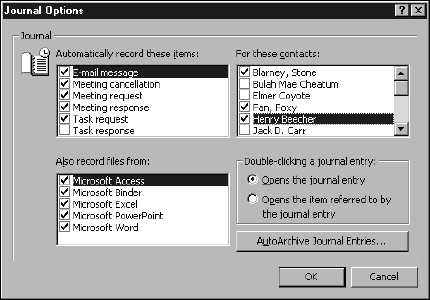 |
|
1. attēls. Dialoglodziņš Žurnāla opcijas. |
3. Noklikšķiniet, lai atzīmētu izvēles rūtiņas tiem vienumiem un failiem, kurus vēlaties automātiski ierakstīt, un kontaktpersonām, par kurām vēlaties ierakstīt informāciju.
Personu saraksts lodziņā Šīm kontaktpersonām ir tāds pats kā personu saraksts jūsu kontaktpersonu sarakstā. Varat manuāli izveidot žurnāla ierakstus personām, kuras nav jūsu kontaktpersonu sarakstā.
Kad kontaktpersonu sarakstam pievienojat vārdus kontaktpersonu modulī, šie vārdi netiek iestatīti automātiskai ierakstīšanai žurnālā. Dialoglodziņā Žurnāla opcijas ir jāatzīmē vārds vai jāatver kontaktpersonu ieraksts, noklikšķiniet uz cilnes Žurnāls un atzīmējiet izvēles rūtiņu Automātiski ierakstīt žurnāla ierakstus šīm kontaktpersonām.
4. Noklikšķiniet uz Labi.
Žurnāls automātiski ieraksta vienumus un failus, kurus atlasījāt nosauktajām kontaktpersonām.
Uzziniet, kā efektīvi pārvietoties Word 2007 tabulā, izmantojot īsinājumtaustiņus un peles darbības, lai optimizētu savu darba plūsmu.
Šajā sarakstā ir iekļautas desmit populārākās Excel funkcijas, kas attiecas uz plašu vajadzību klāstu. Uzziniet, kā izmantot <strong>Excel funkcijas</strong> efektīvāk!
Uzziniet, kā pievienot papildu analīzes slāņus jūsu Excel diagrammām, lai uzlabotu vizualizāciju un sniegtu precīzākus datus. Šis raksts apraksta visas nepieciešamās darbības.
Uzziniet, kā iestatīt <strong>rindkopas atkāpi</strong> programmā Word 2013, lai uzlabotu dokumenta noformējumu un lasāmību.
Uzziniet, kā pareizi ievietot slejas programmā Word 2010, lai uzlabotu jūsu dokumentu formātu un struktūru.
Apsveriet iespēju aizsargāt Excel 2007 darblapu, lai izvairītos no neplānotām izmaiņām. Uzziniet, kā aizsargāt un atbloķēt šūnas, lai nodrošinātu datu integritāti.
Programmas Excel 2013 PMT funkcija aprēķina periodisko mūža rentes maksājumu. Šī funkcija ir būtiska hipotekāro kredītu maksājumu plānošanai.
Mācieties, kā veikt t-testus Excel programmā, izmantojot datus un aprakstot trīs t-testu veidus, kas noderēs jūsu datu analīzes procesā.
Uzziniet, kā filtrēt datu sarakstu programmā Excel 2016, lai ērti paslēptu nevēlamus ierakstus un strādātu tikai ar nepieciešamajiem datiem.
Uzziniet, kā vienkārši pievienot datu etiķetes diagrammai programmā Excel 2007. Palīdziet noteikt vērtības, kas tiek rādītas katrā datu punktā, izmantojot dažādas izvietošanas un formatēšanas iespējas.







